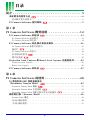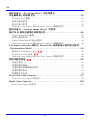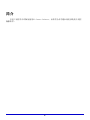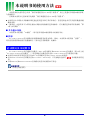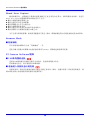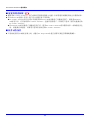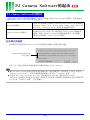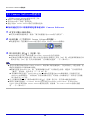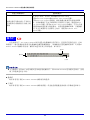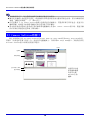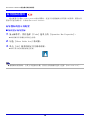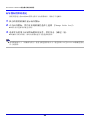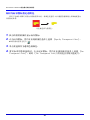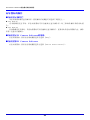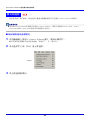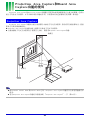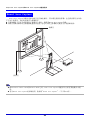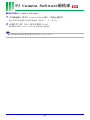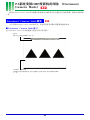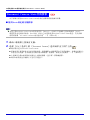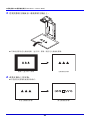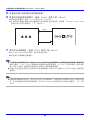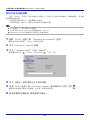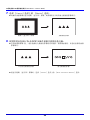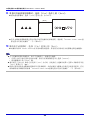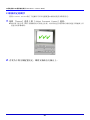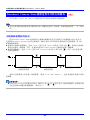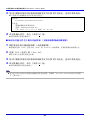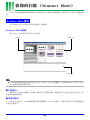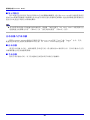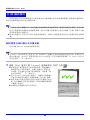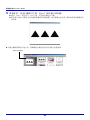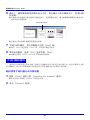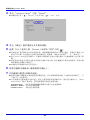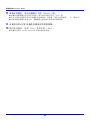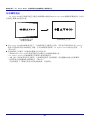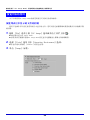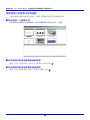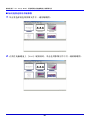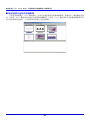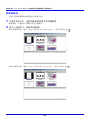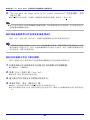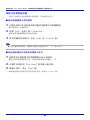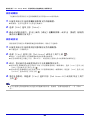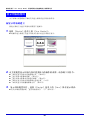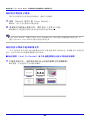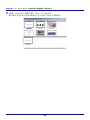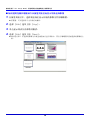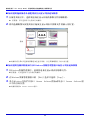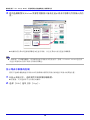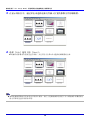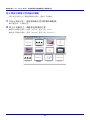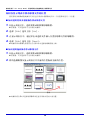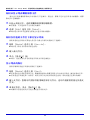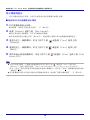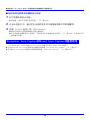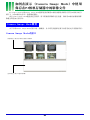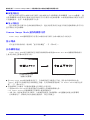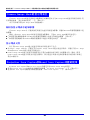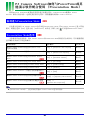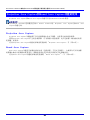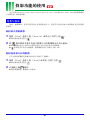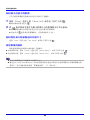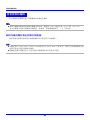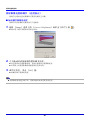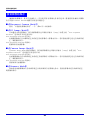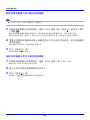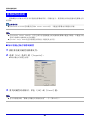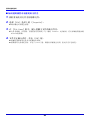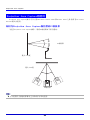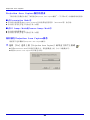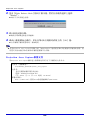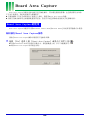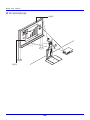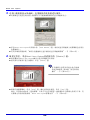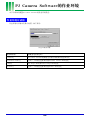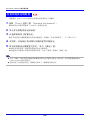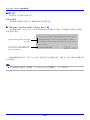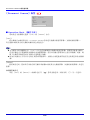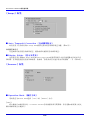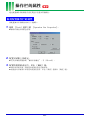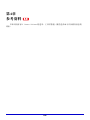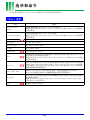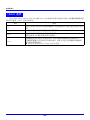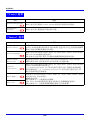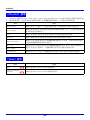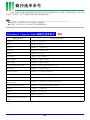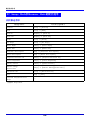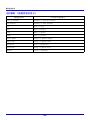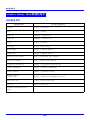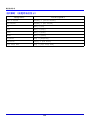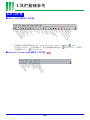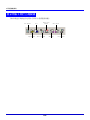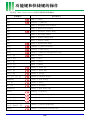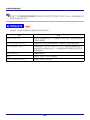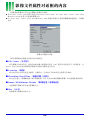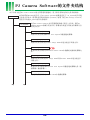PJ Camera Software 1.1版
Windows版多功能PJ相机系统控制器软件
用户说明书
请将本说明书保管好为以后参考之用。
• Microsoft,PowerPoint,Windows,Windows NT,Windows XP及Windows徽标为美国
Microsoft Corporation公司在美国及其他国家的注册商标或商标。
• 其他公司及产品名称可能分别为其所有者之注册商标或商标。
• 本说明书之内容如有更改,恕不另行通知。
• 不得复制本说明书或其中的任何部分。您可以个人使用本说明书。未经卡西欧计算机
公司 (CASIO COMPUTER CO., LTD.)的许可不得他用。
• 卡西欧计算机公司 (CASIO COMPUTER CO., LTD.)对于任何第三者因使用本产品或
本说明书而引起的任何损失或索赔皆不负任何责任。
• 卡西欧计算机公司 (CASIO COMPUTER CO., LTD.)对由于因本产品的故障或维修,
或任何其他原因造成数据丢失而导致的任何损害或损失皆不负任何责任。
• 本说明书中的范例画面仅为示范之用,与产品画面上实际显示的可能会不完全一样。
• 本说明书中的所有画面插图均为英文版Windows上的画面。
Ck
MA0505-C

2
目录
简介 . . . . . . . . . . . . . . . . . . . . . . . . . . . . . . . . . . . . 5
本说明书的使用方法 . . . . . . . . . . . . . . . . . . . . . . . . . . . . . . .6
启动模式及本说明书 . . . . . . . . . . . . . . . . . . . . . . . . . . . . . . . . 6
PJ Camera Software 使用须知 . . . . . . . . . . . . . . . . . . . . . . .7
第1章
PJ Camera Software 概要说明 . . . . . . . . . . . . . . . . .12
PJ Camera Software 的起动 . . . . . . . . . . . . . . . . . . . . . . . . 13
PJ Camera Software 启动模式 . . . . . . . . . . . . . . . . . . . . . . . . . . 13
PJ Camera Software 的启动 . . . . . . . . . . . . . . . . . . . . . . . . . . . . 14
PJ Camera Software 的各模式和基本操作. . . . . . . . . . . . . . . . . . .16
PJ Camera Software 各模式的使用 . . . . . . . . . . . . . . . . . . . . . . . . 16
操作栏
. . . . . . . . . . . . . . . . . . . . . . . . . . . . . . . . . . . 17
PJ Camera Software 的窗口 . . . . . . . . . . . . . . . . . . . . . . . . . . . . 18
向导图标的使用
. . . . . . . . . . . . . . . . . . . . . . . . . . . . . . 19
模式的选择
. . . . . . . . . . . . . . . . . . . . . . . . . . . . . . . . 23
Projection Area Capture 和 Board Area Capture 功能的使用. . . . .25
Projection Area Capture . . . . . . . . . . . . . . . . . . . . . . . . . . . . . . 25
Board Area Capture . . . . . . . . . . . . . . . . . . . . . . . . . . . . . . . . 26
PJ Camera Software 的结束 . . . . . . . . . . . . . . . . . . . . . . . . 27
第2章
PJ Camera Software 的使用 . . . . . . . . . . . . . . . . . . .28
PJ 系统类似 OHP 投影机的用法
(Document Camera Mode) . . . . . . . . . . . . . . . . . . . . . . . . 29
Document Camera Mode 概要 . . . . . . . . . . . . . . . . . . . . . . . 29
Document Camera Mode 中的投影
. . . . . . . . . . . . . . . . . . . . . 33
Document Camera Mode 投影过程中可执行的操作
. . . . . . . . . . . 43
影像的扫描 (Scanner Mode). . . . . . . . . . . . . . . . . . . . . . . . . . .46
Scanner Mode 概述 . . . . . . . . . . . . . . . . . . . . . . . . . . . . . . . . 46
自动扫描的使用 . . . . . . . . . . . . . . . . . . . . . . . . . . . . . . . . . 48
手动扫描的使用 . . . . . . . . . . . . . . . . . . . . . . . . . . . . . . . . . 51

3
目录
如何在演示 (PC Image Mode)中使用保存
在电脑硬盘上的影像文件 . . . . . . . . . . . . . . . . . . . . . . . . . . . . . . .55
PC Image Mode 概要. . . . . . . . . . . . . . . . . . . . . . . . . . . . . . . . 55
预览列表的使用 . . . . . . . . . . . . . . . . . . . . . . . . . . . . . . . . . 58
显示列表的使用 . . . . . . . . . . . . . . . . . . . . . . . . . . . . . . . . . 67
Projection Area Capture 和 Board Area Capture 功能的使用 . . . . . . . . . . 79
如何在演示 (Camera Image Mode)中使用
保存在 PJ 相机存储器中的影像文件. . . . . . . . . . . . . . . . . . . . . . . . 80
Camera Image Mode 概要 . . . . . . . . . . . . . . . . . . . . . . . . . . . . . 80
预览列表的使用 . . . . . . . . . . . . . . . . . . . . . . . . . . . . . . . . . 82
Camera Image Mode 的显示列表区 . . . . . . . . . . . . . . . . . . . . . . . . 84
Projection Area Capture 和 Board Area Capture 功能的使用 . . . . . . . . . . 84
PJ Camera Software 如何与 PowerPoint 或其他演示软件配合使用
(Presentation Mode) . . . . . . . . . . . . . . . . . . . . . . . . . . . . . . . .85
如何进入 Presentation Mode . . . . . . . . . . . . . . . . . . . . . . . . 85
Presentation Mode 选单
. . . . . . . . . . . . . . . . . . . . . . . . . . 85
Projection Area Capture 和 Board Area Capture 功能的使用 . . . . . . . . . . 86
投影功能的使用 . . . . . . . . . . . . . . . . . . . . . . . . . . . . . . . . .87
变焦与卷动 . . . . . . . . . . . . . . . . . . . . . . . . . . . . . . . . . . . . 87
投射影像的编辑 . . . . . . . . . . . . . . . . . . . . . . . . . . . . . . . . . 89
目前投影的拍摄影像的检视 . . . . . . . . . . . . . . . . . . . . . . . . . . . 92
投射影像的保存 . . . . . . . . . . . . . . . . . . . . . . . . . . . . . . . . . 93
影像属性的检视 . . . . . . . . . . . . . . . . . . . . . . . . . . . . . . . . . 95
Projection Area Capture . . . . . . . . . . . . . . . . . . . . . . . . . . . . . .97
Projection Area Capture 的使用 . . . . . . . . . . . . . . . . . . . . . . . . . . 98
Board Area Capture. . . . . . . . . . . . . . . . . . . . . . . . . . . . . . . . . 104
Board Area Capture 的使用 . . . . . . . . . . . . . . . . . . . . . . . . . . . .104

4
目录
第3章
PJ Camera Software 设定的配置
. . . . . . . . . . . .108
PJ Camera Software 的作业环境 . . . . . . . . . . . . . . . . . . . . . . . . 109
作业环境对话框 . . . . . . . . . . . . . . . . . . . . . . . . . . . . . . . . .109
作业环境设定的配置
. . . . . . . . . . . . . . . . . . . . . . . . . . .110
作业环境设定 . . . . . . . . . . . . . . . . . . . . . . . . . . . . . . . . . . .111
操作栏的属性 . . . . . . . . . . . . . . . . . . . . . . . . . . . . . . . . . . 117
如何配置操作栏的属性 . . . . . . . . . . . . . . . . . . . . . . . . . . . . .117
第4章
参考资料
. . . . . . . . . . . . . . . . . . . . . . . . . . . . .120
选单和命令 . . . . . . . . . . . . . . . . . . . . . . . . . . . . . . . . . . . . . . . 121
〔File〕选单 . . . . . . . . . . . . . . . . . . . . . . . . . . . . . . . . . . . .121
〔Edit〕选单. . . . . . . . . . . . . . . . . . . . . . . . . . . . . . . . . . . .122
〔View〕选单 . . . . . . . . . . . . . . . . . . . . . . . . . . . . . . . . . . .123
〔Camera〕选单 . . . . . . . . . . . . . . . . . . . . . . . . . . . . . . . . . .124
〔Tools〕选单 . . . . . . . . . . . . . . . . . . . . . . . . . . . . . . . . . . .125
〔Image〕选单 . . . . . . . . . . . . . . . . . . . . . . . . . . . . . . . . . . .125
〔Playlist〕选单 . . . . . . . . . . . . . . . . . . . . . . . . . . . . . . . . . .126
〔Help〕选单 . . . . . . . . . . . . . . . . . . . . . . . . . . . . . . . . . . .126
捷径选单参考 . . . . . . . . . . . . . . . . . . . . . . . . . . . . . . . . . . . . . . 127
Document Camera Mode 的捷径选单命令 . . . . . . . . . . . . . . . . .127
PC Image Mode 和 Scanner Mode 的捷径选单 . . . . . . . . . . . . . . . . . .128
Camera Image Mode 的捷径选单 . . . . . . . . . . . . . . . . . . . . . . . . .130
工具栏按钮参考 . . . . . . . . . . . . . . . . . . . . . . . . . . . . . . . . . . . . 132
标准工具栏钮 . . . . . . . . . . . . . . . . . . . . . . . . . . . . . . . . . . .132
显示列表工具栏上的按钮 . . . . . . . . . . . . . . . . . . . . . . . . . . . .133
功能键和快捷键的操作 . . . . . . . . . . . . . . . . . . . . . . . . . . . . . . . 134
向导图标选单 . . . . . . . . . . . . . . . . . . . . . . . . . . . . . . .135
影像文件属性对话框的内容 . . . . . . . . . . . . . . . . . . . . . . . . . . . . 136
PJ Camera Software 的文件夹结构 . . . . . . . . . . . . . . . . . . . . . . 138
错误信息 . . . . . . . . . . . . . . . . . . . . . . . . . . . . . . . . . . . . . 140

5
简介
本用户说明书介绍如何使用PJ Camera Software,该软件为多功能PJ相机系统的专用控
制器软件。

6
本说明书的使用方法
本说明书的内容以您已详读 “数字处理展示台YC-400用户说明书”并且已设置好多功能PJ相机系统
为前提撰写。
在阅读本说明书之前必须首先阅读 “数字处理展示台YC-400用户说明书”。
z 本说明书中介绍的大多数操作都是通过使用选单和工具栏来执行。有些范例也含有有关使用键盘快捷
键的说明。
z 一般来说,本说明书不介绍单击鼠标右键时出现的捷径选单的操作。有关捷径选单的资讯请参阅 “第
4章 参考资料”。
■ 多功能PJ相机
本说明书中使用的 “PJ相机”一词专指多功能PJ相机系统中的相机单元。
■ 投影
PJ Camera Software是从投影机投射影像时使用的基本软件。因此,本说明书中使用的 “投影”一
词专指实际使影像出现在电脑画面上 (而非进行实际投影)的操作。
PJ Camera Software共有两种启动模式:Multi PJ启动模式及Business Document启动模式 (第13页上的
“PJ Camera Software启动模式”)。您选择的启动模式将决定PJ Camera Software可以使用的功能。
z 本说明书中的所有说明适用于以Multi PJ启动模式启动PJ Camera Software的情况。
z 以Business Document启动模式启动 PJ Camera Software时,只有标题旁边标有 的功能及说明适
用。
z 介绍Multi PJ及Business Document启动模式间差异的说明如下所述。
启动模式及本说明书
z(介绍差异的说明)

7
PJ Camera Software使用须知
PJ文稿台
z 文稿台上的笔迹或其他记号会防碍Document Camera Mode中的投影及Scanner Mode 中的扫描。因此不
可在文稿台上写字并小心防止划伤或其他损坏。
z 外部光线
在Document Camera Mode或Scanner Mode的影像拍摄操作过程中,室内照明、阳光、或一些其他光源的
光线射入文稿台会造成白色异常或其他的影像异常。
Document Camera Mode
为在各种不同环境下使轮廓抽出操作效果最佳并自动进行影像拍摄操作,多功能PJ相机系统自动监
视文稿台的状态。因此,每当拍摄环境变化时或由于方式改变而使相机移动等时,必须调整相机的方位。
■ 自动影像拍摄
自动影像拍摄功能能探测亮度及对比度的变化。虽然多功能PJ相机系统能适应广泛的环境,但
在下列环境下自动影像拍摄可能会无法正常进行。
z 在光线不足、无法探测轮廓的室内
z 在光线亮度变化大的室内
z 文稿的大小小于指定尺寸时
在上述情况下请使用手动拍摄功能。
提示
若文稿台上无任何文稿时快门动作,则请检查以下几点。
z 若文稿台已严重损坏,则将其修好。
z 若文稿台已很脏,则将其清洁干净。
z 若相机的拍摄环境最近有所改变,则对相机的方位进行调整。

8
PJ Camera Software使用须知
■ 轮廓抽出
轮廓抽出功能根据亮度上的对比度从影像中抽出矩形。虽然多功能PJ相机系统能适应广泛的环
境,但有些类型的文稿可能不适宜自动轮廓抽出操作。下面介绍为使自动轮廓抽出成功所需要的条件。
z 确认室内光线充足。
z 文稿要放在文稿台的中央,文稿的任何部分都不可落在文稿台的外面。
z 文稿不可卷曲或有皱痕,其必须为长方形或正方形。
z 文稿不可有摺痕或皱纹。
z 只能使用规定尺寸范围 (从名片大小到A4(210× 297mm)/书信大小)内的文稿。
z 文稿的色彩应与文稿台的颜色有足够的对比度。同时,放置 PJ 相机架的桌面的颜色亦应与文稿台的颜
色不同。
z PJ相机架必须放在不反光的表面上。
z 在文稿台上放置文稿时,文稿必须相对垂直 (倾斜30度以下)。
提示
偶尔遇到轮廓抽出问题时,请检查以下几点。
z 对于彩色文稿,轮廓四周的色彩对比充份吗?
若不充份,则使用不执行轮廓抽出的设定。
z 室内光线的亮度是否不足以使轮廓抽出正常进行?
提高室内光线的亮度,或使用不执行轮廓抽出的设定。
z 文稿的一部分是否落在文稿台之外?
重新仔细摆放文稿确保文稿的任何部份均未超出文稿台的边缘。确认文稿全体在文稿台区域之内。
z 文稿已卷曲或有皱痕。
摊平文稿使其成为长方形或正方形。
提示
若轮廓抽出完全不起作用,则请检查以下几点。
z 文稿是否比指定的尺寸小?
若文稿小,则轮廓抽出无法执行。
z 文稿是否在文稿台的中央并且没有任何部分落在文稿台的外面?
文稿必须摆放在文稿台的中央并确保没有任何部份落在文稿台的外面。

9
PJ Camera Software使用须知
提示
若轮廓抽出操作突然开始出现问题,则检查以下几点。
z 相机的使用环境改变了吗?
调整相机的方位。
z 文稿的种类改变了吗?
检查并确认文稿内容符合轮廓抽出的要求。
z 文稿的边缘挨在文稿台的接缝上了吗?
重新摆放文稿使其边缘不挨在文稿台的任何接缝上。
z 文稿位于文稿台的中央吗?
文稿台上的文稿中必须有一部分是位于文稿台中央标印的十字记号上。
z 文稿是否太小?
若文稿小,则使用 “Small Document”设定。
Projection Area Capture
捕捉影像区时,对影像进行取景使全体投影区正好落在其中。
调整投影机的位置使投影为长方形或正方形。
z PJ Camera Software 能校正拍摄影像中的失真。这会使手写文字或图形与Projection Area Capture影像
的合成影像与原影像稍有不同。
z 为取得最好的效果,为进行Projection Area Capture对影像取景时必须检查以下几点。
• 确认投影区包含在影像中。
• 确认投影区含有全体影像。
• 确认影像的中心位于白板上的投影区内。
• 确认投影区全部投射在白板上,并且投影区的形状为长方形或正方形。
• 确认投影区的四周对比充份。
• 确认投影区中没有荧光灯或白炽灯的光线射入。
z 为产生高分辨率的影像,相机使用慢速快门设定。因此,影像拍摄过程中应避免相机的晃动或移动。

10
PJ Camera Software使用须知
Board Area Capture
捕捉面板区时,对影像进行取景时要使面板区正好全部包含在其中。 为取得最好的效果,为进行
Board Area Capture对影像取景时必须检查以下几点。
z 确认白板的轮廓在影像之内。
z 确认白板正好含有全体影像。
z 确认影像的中心位于白板区内。
z 确认白板四周对比充份。
z 确认白板上没有荧光灯或白炽灯的光线射入。
z 确认投影机与白板间的角度在30度之内。
为产生高分辨率的影像,相机使用慢速快门设定。因此,影像拍摄过程中应避免相机的晃动或移动。
Scanner Mode
■ 轮廓抽出
有关详情请参阅第8页上的 “轮廓抽出”一节。
变焦为缩小到最小时影像中央的扫描分辨率为160dpi。影像的边缘份辨率更低。
PJ Camera Software须知
■ USB集线器的连接
连接在USB集线器上时相机可能会无法关机,但这种情况极少发生。
若此种情况发生,请不要使用USB集线器。
■ 电脑进入待机状态后的复原
电脑从暂停/待机状态恢复后相机可能会不能正常动作。因此,电脑从暂停/待机状态恢复后,请
按PJ相机台架上的电源钮关闭电源后再重新开机。

11
PJ Camera Software使用须知
■ 需要管理者权限
z 要使用PC Camera Software,用户必须以管理者权限登入电脑。以非管理者权限使用时会以错误结束。
z 在Windows XP电脑上有多个用户登入时请注意下列须知。
z PC Camera Software运行过程中不要使用Windows XP的切换用户功能改变用户。要改变Windows
XP的用户时,应首先结束PC Camera Software,注销目前的用户,以新用户登录,然后再重新启动
PC Camera Software。
z 以Windows XP的切换用户功能改变用户后,使用PC Camera Software将以错误结束。此种情况发生
时,请重新启动电脑,以新用户登录后再次启动PC Camera Software。
■ 软件动作条件
z 只有相机安装在PJ相机台架上时,才能在PC Image Mode中进行投影以及进行影像旋转操作。

12
第1章
PJ Camera Software概要说明
PJ Camera Software是多功能PJ相机系统的控制器软件。用此软件可以在投影机上投射
PJ相机以及电脑硬盘上的影像。
本章提供在首次使用PJ Camera Software之前需要了解的资讯。介绍如何起动软件,详
述画面内容以及在各模式中可以执行的操作等等。

13
PJ Camera Software的起动
PJ Camera Software有两种启动模式:Multi PJ启动模式及Business Document启动模式。您选择的启
动模式决定PJ Camera Software中可使用的功能。
启动模式的选择
启动模式可以在启动PJ Camera Software时出现的启动模式对话框中进行选择。
单击 〔OK〕钮以对话框中目前选择的启动模式启动PJ Camera Software。
z 要在PJ Camera Software动作过程中改变启动模式时,请显示操作栏。然后单击 〔Tools〕后单击
〔Operating Environment〕。有关详细说明请参阅第111页上的 “〔Common〕标签”一节。
z 若选择“Don't show this dialog box again”核对框后单击〔OK〕钮,则以后启动PJ Camera
Software时,启动模式对话框不会再出现。若您改变主意又想让启动模式对话框再次出现,请执行第
111页上的“〔Common〕标签”一节中的操作。
PJ Camera Software启动模式
Multi PJ启动模式
以Multi PJ 启动模式启动时,所有PJ Camera Software的五种模式
(Document Camera Mode,Scanner Mode,Camera Image Mode,PC
Image Mode,Presentation Mode)及其所有功能都可使用。
Business Document启动模式
以Business Document启动模式启动后,只能使用Document Camera
Mode及Presentation Mode。此二模式使PC Camera Software的操作更
加流畅、简化。Business Document启动模式操作简单、易于理解,
也最适合首次使用PJ Camera Software的用户。
请通过单击选泽要使用的启动模
式旁边的按钮。

14
PJ Camera Software的起动
起动PJ Camera Software的方法共有三种。
z 通过打开PJ相机架的电源起动
z 从Windows的 〔开始〕选单起动
z 通过单击PJ Camera Software的任务栏图标起动
■ 如何通过打开PJ相机架的电源来起动PJ Camera Software
1. 设置多功能PJ相机系统。
z 有关详细说明请参阅另一册的 “数字处理展示台YC-400用户说明书”。
2. 起动电脑 (已安装有PJ Camera Software的电脑)。
z 电脑起动后,检查确认Windows的任务栏中有PJ Camera Software的图标。
3. 按PJ相机架上的[](电源)钮。
z 此时PJ相机会开机,同时电脑上PJ Camera Software也会自动起动。
z 若此时启动模式对话框出现,则在不改变目前设定的情况下单击 〔OK〕钮,或选择所需要的启动
模式后单击 〔OK〕钮。有关详情请参阅 “启动模式的选择”一节 (第13页)。
z 若是在安装后首次启动 PJ Camera Software,则在第 3步按电源钮时,下述对话框之一将会出现。出
现的对话框取决于电脑的操作系统。
z若操作系统为Windows XP,则 “找到新的硬件向导”对话框将会出现。请选择 “自动安装软件
〔推荐〕”核对框,然后单击 〔下一步 (N
)〕钮。
z 有些操作系统会显示“CASIO MULTI PJ CAMERA没有通过Windows徽标测试,无法验证它同
Windows XP的相容性。”对话框或“没有找到数字签名”对话框。在此种情况下,请单击〔仍然继
续〕钮或〔是 (Y
)〕钮。
z 在上述操作的第3步中,除按PJ相机架上的[](电源)钮之外,还可按PJ相机的电源钮。
z 按照上述操作起动时,PJ Camera Software会自动进入Document Camera Mode。有关Document
Camera Mode以及其他PJ Camera Software模式的说明,请参阅 “PJ Camera Software各模式的使
用”一节 (第16页)。
PJ Camera Software的启动

15
PJ Camera Software的起动
■ 如何从Windows的 〔开始〕选单起动PJ Camera Software
1. 起动电脑 (已安装有PJ Camera Software的电脑)。
2. 在Windows的〔开始〕选单上选择〔所有程序 (P)〕〔CASIO〕后单击〔PJ Camera
Software〕。
z 若此时启动模式对话框出现,则在不改变目前设定的情况下单击 〔OK〕钮,或选择所需要的启动
模式后单击 〔OK〕钮。有关详情请参阅 “启动模式的选择”一节 (第13页)。
z PJ Camera Software将以目前选择的启动模式启动。
■ 如何通过单击其任务栏图标起动PJ Camera Software
1. 起动电脑 (已安装有PJ Camera Software的电脑)。
2. 单击任务栏中的PJ Camera Software图标。
3. 在出现的选单上,选择 〔PJ Camera Software〕。
z 若此时启动模式对话框出现,则在不改变目前设定的情况下单击 〔OK〕钮,或选择所需要的启动
模式后单击 〔OK〕钮。有关详情请参阅 “启动模式的选择”一节 (第13页)。
z PJ Camera Software将以目前选择的启动模式启动。
z 按照上述操作起动时,PJ Camera Software会自动进入Presentation Mode。有关Presentation Mode以及
其他PJ Camera Software模式的说明,请参阅 “PJ Camera Software各模式的使用”一节 (第16页)。

16
PJ Camera Software的各模式和基本操作
本节介绍PJ Camera Software的五种模式,以及实际进行PJ Camera Software操作时使用的操作栏。
PJ Camera Software共有下列五种模式。
在拍摄影像或执行操作之前,必须首先选择正确的模式。
z 若以Business Document启动模式启动PJ Camera Software,则只能使用Document Camera Mode或
Presentation Mode。而且以Business Document启动模式启动时,在Presentation Mode中不能执行
Projection Area或Board Area Capture操作。
PJ Camera Software各模式的使用
z Document Camera Mode
z Camera Image Mode
z Scanner Mode z Presentation Mode
z PC Image Mode
要进行此操作时: 选择此模式:
拍摄文稿或主体的影像
Document Camera Mode
在此模式下,您可以使用PJ相机拍摄PJ相机架上的文稿或主体的影
像,然后将其投影。在PJ相机架上放上文稿时其会自动将该文稿拍
摄下来,也就是说其动作类似OHP投影机。
拍摄文稿或主体的影像并将其保
存在影像文件中
Scanner Mode
在此模式下,您可以使用PJ相机拍摄PJ相机架上的文稿或主体,然
后将其保存在影像文件中。在拍摄过程中,您可以在电脑上检视显
示屏上的预拍影像,按快门,检查拍摄影像,并执行其他操作。
投射电脑上保存的文件中的影像
PC Image Mode或Scanner Mode
这些模式可以用于投射在Scanner Mode中或使用PJ相机拍摄并保存在
电脑上的影像。
以指定顺序投射保存在电脑上文
件中的影像
PC Image Mode或Scanner Mode
建立显示列表指定投影顺序。
投射PJ相机中保存的文件中的影
像
Camera Image Mode
在此模式下,画面将显示电脑硬盘上保存的所有PJ相机影像的列表,
因此您可从中选择所需要的。
以指定顺序投射保存在PJ相机上
文件中的影像
Camera Image Mode
建立显示列表指定投影顺序。
投射由PowerPoint或其他演示软
件建立的影像
Presentation Mode
在此模式下,PJ Camera Software保持后台运作,因此在演示过程
中,您可以按照需要随时访问该软件投射文稿影像。

17
PJ Camera Software的各模式和基本操作
在有些情况下,PJ Camera Software运作过程中电脑画面上没有窗口、甚至没有选单栏显示。在此
种情况下,通过将鼠标指针移至电脑画面边端其隐藏的地方 (初始缺省位置是画面的顶部)可以使PJ
Camera Software的操作栏出现。操作栏由选单栏及工具栏组成,如下所示。
z 上示操作栏为以Multi PJ启动模式启动时出现的操作栏。以 Business Document启动模式启动时,出现
的工具钮及选单会不同。
z 选单栏
此栏含有用于执行PJ Camera Software操作的各种选单。
z 工具栏
此栏含有用于执行PJ Camera Software操作的按钮。单击这些按钮能直接访问大多数的选单命令。
拍摄并保存包括白板上手写的文
字及图形在内的投射在白板上的
影像
PC Image Mode,Scanner Mode或Presentation Mode
使用Board Area Capture或Projection Area Capture功能。
使用Board Area Capture功能时,相机拍摄白板及其内容的快照影
像。当要拍摄的手写文字或图形位于投影区之外时,请使用Board
Area Capture功能。使用Projection Area Capture功能时,手写文字或
图形将被抽出然后嵌入原投影中,以得到最清晰的效果。当要拍摄
的手写文字或图形位于投影区之内时,请使用Projection Area
Capture功能。
操作栏
要进行此操作时: 选择此模式:
选单栏
工具栏
操作栏

18
PJ Camera Software的各模式和基本操作
z 初始缺省设定下,每当您将鼠标移开时操作栏便会自动消失。
z 操作栏在画面上的位置可以指定,将鼠标指针移动至所指定的位置时其便会出现。有关详细说明请
参阅 “操作栏的属性”一节 (第117页)。
z 在有些模式下,PJ Camera Software的窗口会保持显示在画面上,其选单栏和工具栏也会一直显示在
画面顶端。此时您不必须使用操作栏执行选单及工具栏操作。
z 若本说明书指示您执行选单或工具栏操作而电脑画面上没有 PJ Camera Software 窗口时,请显示操
作栏后执行所指定的选单或工具栏操作。
除正在投影时之外,PJ Camera Software在Scanner Mode、PC Image Mode以及Camera Image Mode中时,
其窗口(内含选单栏和工具栏)会一直显示在电脑画面上。下面介绍PC Image Mode窗口,并说明在所有
PJ Camera Software窗口中都存在的窗口组件。
PJ Camera Software的窗口
选单栏
工具栏
预览列表区
显示列表工具栏
显示列表区
本说明书中的
所有画面插图
均为英文版
Windows上的
画面。

19
PJ Camera Software的各模式和基本操作
通过配置可以使PJ Camera Software的向导图标一直显示在电脑画面上所有窗口的顶部。使用向导
图标可以显示操作栏,以及结束PJ Camera Software。
向导图标的显示及配置
■ 如何显示向导图标
1. 显示操作栏,然后选择 〔Tools〕选单上的 〔Operation Bar Properties〕。
z 此时操作栏的属性对话框会出现。
2. 勾选 〔Show Guide Icon〕核对框。
3. 单击 〔OK〕钮采用设定并关闭对话框。
z 如下所示的向导图标便会出现。
z 要隐藏向导图标时,在其上单击鼠标右键,然后在出现的捷径选单上选择 〔Hide Guide Icon〕。
向导图标的使用

20
PJ Camera Software的各模式和基本操作
向导图标图形的指定
要使用您建立的JPG或BMP图形文件作为向导图标时,请执行下述操作。
1. 执行所需要的操作显示向导图标。
2. 右击向导图标,然后在出现的捷径选单上选择 〔Change Guide Icon〕。
z 此时文件选择对话框会出现。
3. 选择含有要用于向导图标图形的文件,然后单击 〔确定〕钮。
z 此操作关闭对话框,同时向导图标显示为您选择的图形。
z 向导图标的尺寸 (以像素为单位)将变为所选图形的大小。请选择从8×8至1024×768像素范围内
尺寸的图形。
ページが読み込まれています...
ページが読み込まれています...
ページが読み込まれています...
ページが読み込まれています...
ページが読み込まれています...
ページが読み込まれています...
ページが読み込まれています...
ページが読み込まれています...
ページが読み込まれています...
ページが読み込まれています...
ページが読み込まれています...
ページが読み込まれています...
ページが読み込まれています...
ページが読み込まれています...
ページが読み込まれています...
ページが読み込まれています...
ページが読み込まれています...
ページが読み込まれています...
ページが読み込まれています...
ページが読み込まれています...
ページが読み込まれています...
ページが読み込まれています...
ページが読み込まれています...
ページが読み込まれています...
ページが読み込まれています...
ページが読み込まれています...
ページが読み込まれています...
ページが読み込まれています...
ページが読み込まれています...
ページが読み込まれています...
ページが読み込まれています...
ページが読み込まれています...
ページが読み込まれています...
ページが読み込まれています...
ページが読み込まれています...
ページが読み込まれています...
ページが読み込まれています...
ページが読み込まれています...
ページが読み込まれています...
ページが読み込まれています...
ページが読み込まれています...
ページが読み込まれています...
ページが読み込まれています...
ページが読み込まれています...
ページが読み込まれています...
ページが読み込まれています...
ページが読み込まれています...
ページが読み込まれています...
ページが読み込まれています...
ページが読み込まれています...
ページが読み込まれています...
ページが読み込まれています...
ページが読み込まれています...
ページが読み込まれています...
ページが読み込まれています...
ページが読み込まれています...
ページが読み込まれています...
ページが読み込まれています...
ページが読み込まれています...
ページが読み込まれています...
ページが読み込まれています...
ページが読み込まれています...
ページが読み込まれています...
ページが読み込まれています...
ページが読み込まれています...
ページが読み込まれています...
ページが読み込まれています...
ページが読み込まれています...
ページが読み込まれています...
ページが読み込まれています...
ページが読み込まれています...
ページが読み込まれています...
ページが読み込まれています...
ページが読み込まれています...
ページが読み込まれています...
ページが読み込まれています...
ページが読み込まれています...
ページが読み込まれています...
ページが読み込まれています...
ページが読み込まれています...
ページが読み込まれています...
ページが読み込まれています...
ページが読み込まれています...
ページが読み込まれています...
ページが読み込まれています...
ページが読み込まれています...
ページが読み込まれています...
ページが読み込まれています...
ページが読み込まれています...
ページが読み込まれています...
ページが読み込まれています...
ページが読み込まれています...
ページが読み込まれています...
ページが読み込まれています...
ページが読み込まれています...
ページが読み込まれています...
ページが読み込まれています...
ページが読み込まれています...
ページが読み込まれています...
ページが読み込まれています...
ページが読み込まれています...
ページが読み込まれています...
ページが読み込まれています...
ページが読み込まれています...
ページが読み込まれています...
ページが読み込まれています...
ページが読み込まれています...
ページが読み込まれています...
ページが読み込まれています...
ページが読み込まれています...
ページが読み込まれています...
ページが読み込まれています...
ページが読み込まれています...
ページが読み込まれています...
ページが読み込まれています...
ページが読み込まれています...
ページが読み込まれています...
ページが読み込まれています...
ページが読み込まれています...
ページが読み込まれています...
ページが読み込まれています...
-
 1
1
-
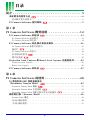 2
2
-
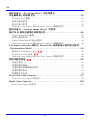 3
3
-
 4
4
-
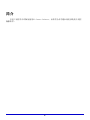 5
5
-
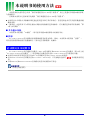 6
6
-
 7
7
-
 8
8
-
 9
9
-
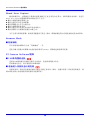 10
10
-
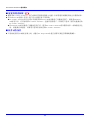 11
11
-
 12
12
-
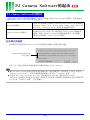 13
13
-
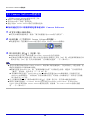 14
14
-
 15
15
-
 16
16
-
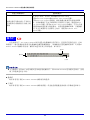 17
17
-
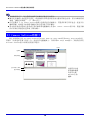 18
18
-
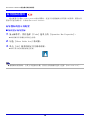 19
19
-
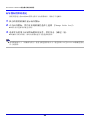 20
20
-
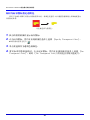 21
21
-
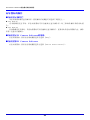 22
22
-
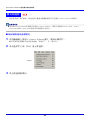 23
23
-
 24
24
-
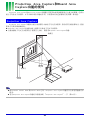 25
25
-
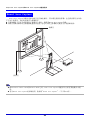 26
26
-
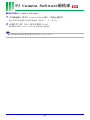 27
27
-
 28
28
-
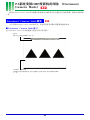 29
29
-
 30
30
-
 31
31
-
 32
32
-
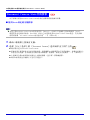 33
33
-
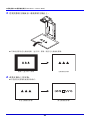 34
34
-
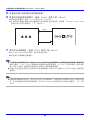 35
35
-
 36
36
-
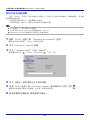 37
37
-
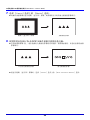 38
38
-
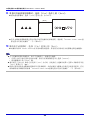 39
39
-
 40
40
-
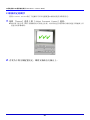 41
41
-
 42
42
-
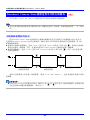 43
43
-
 44
44
-
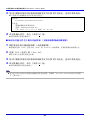 45
45
-
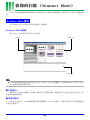 46
46
-
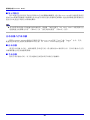 47
47
-
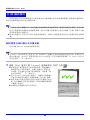 48
48
-
 49
49
-
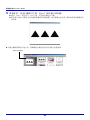 50
50
-
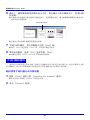 51
51
-
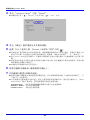 52
52
-
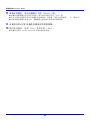 53
53
-
 54
54
-
 55
55
-
 56
56
-
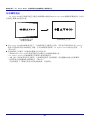 57
57
-
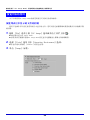 58
58
-
 59
59
-
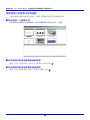 60
60
-
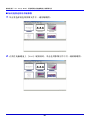 61
61
-
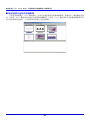 62
62
-
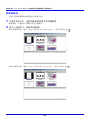 63
63
-
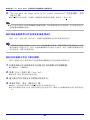 64
64
-
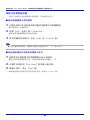 65
65
-
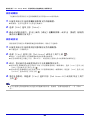 66
66
-
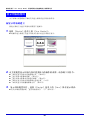 67
67
-
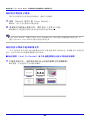 68
68
-
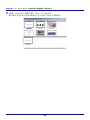 69
69
-
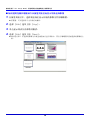 70
70
-
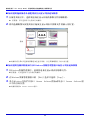 71
71
-
 72
72
-
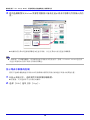 73
73
-
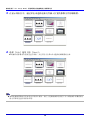 74
74
-
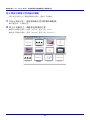 75
75
-
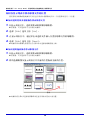 76
76
-
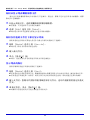 77
77
-
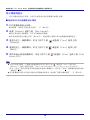 78
78
-
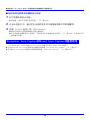 79
79
-
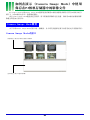 80
80
-
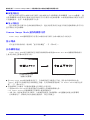 81
81
-
 82
82
-
 83
83
-
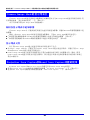 84
84
-
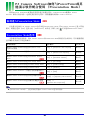 85
85
-
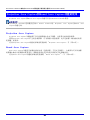 86
86
-
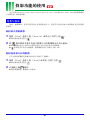 87
87
-
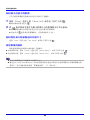 88
88
-
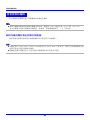 89
89
-
 90
90
-
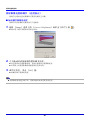 91
91
-
 92
92
-
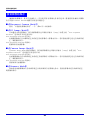 93
93
-
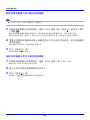 94
94
-
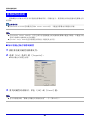 95
95
-
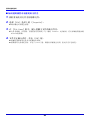 96
96
-
 97
97
-
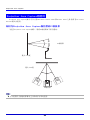 98
98
-
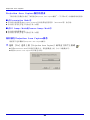 99
99
-
 100
100
-
 101
101
-
 102
102
-
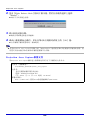 103
103
-
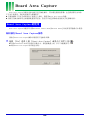 104
104
-
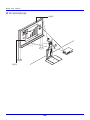 105
105
-
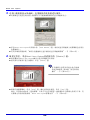 106
106
-
 107
107
-
 108
108
-
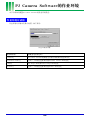 109
109
-
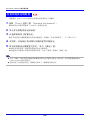 110
110
-
 111
111
-
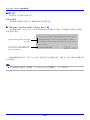 112
112
-
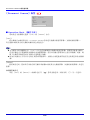 113
113
-
 114
114
-
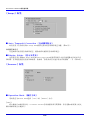 115
115
-
 116
116
-
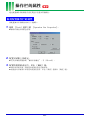 117
117
-
 118
118
-
 119
119
-
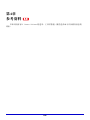 120
120
-
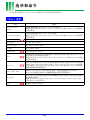 121
121
-
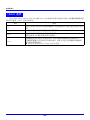 122
122
-
 123
123
-
 124
124
-
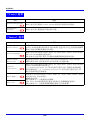 125
125
-
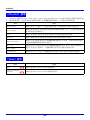 126
126
-
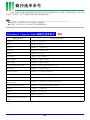 127
127
-
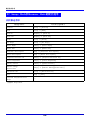 128
128
-
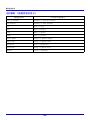 129
129
-
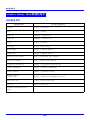 130
130
-
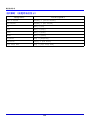 131
131
-
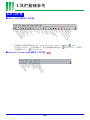 132
132
-
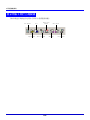 133
133
-
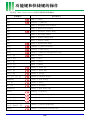 134
134
-
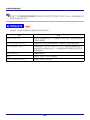 135
135
-
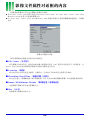 136
136
-
 137
137
-
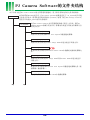 138
138
-
 139
139
-
 140
140
-
 141
141